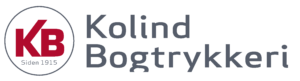Vi foretrækker PDF-filer.
Vær særligt opmærksom på følgende:
- Det som skal være cmyk ikke er pantone
- Det som skal være cmyk er cmyk
- At emner til kant er trukket ca. 3 mm ud over kant og er med i PDF filen
- At billeder er i god opløsning (helst 200-350 dpi)
Har du brug for hjælp… så ringer du bare.